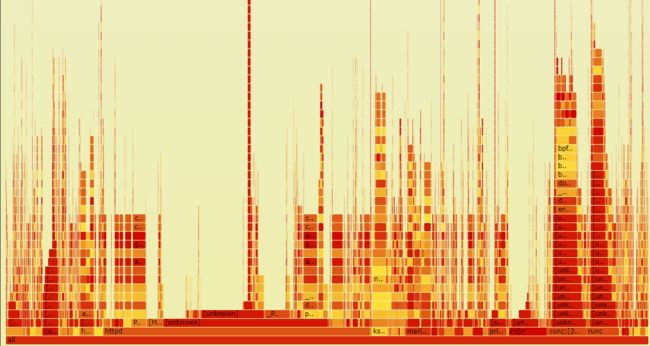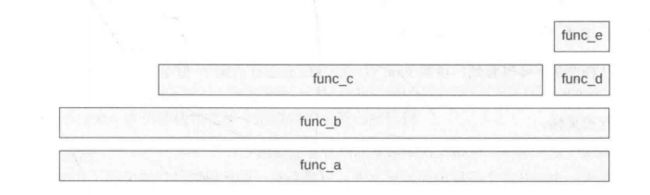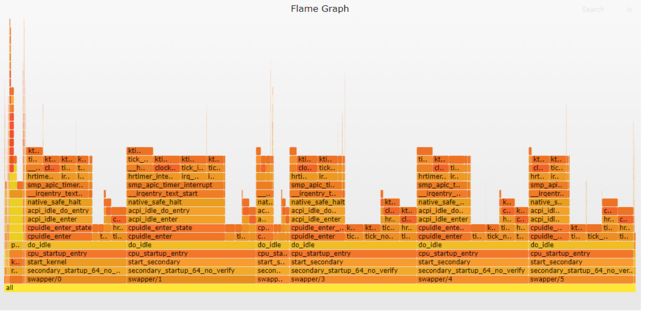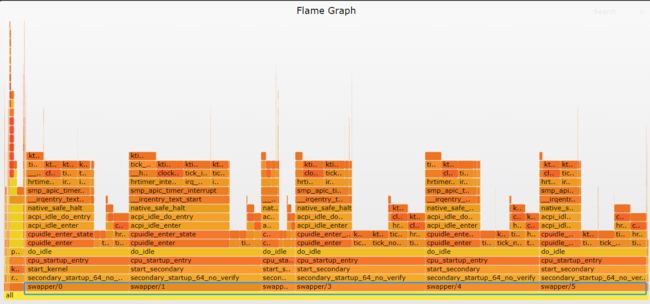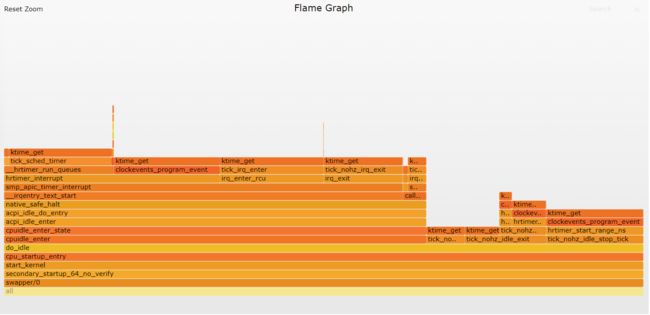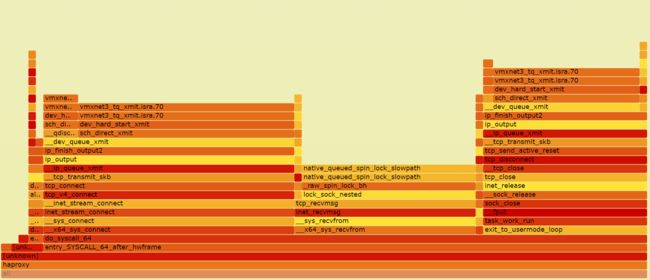Linux CPU 性能分析工具火焰图(Flame Graphs)认知
写在前面
- 博文内容为
《BPF Performance Tools》读书笔记整理 - 详细了解小伙伴可以访问作者官网:
- https://www.brendangregg.com/flamegraphs.html
- 有油管上分享的作者在
USENIX ATC 2017的视屏 - 理解不足小伙伴帮忙指正
不必太纠结于当下,也不必太忧虑未来,当你经历过一些事情的时候,眼前的风景已经和从前不一样了。——村上春树
火焰图是什么?
火焰图(Flame Graph)是一种可视化工具,可以用于 CPU 性能剖析,可视化 CPU 中函数执行调用栈,可视化来自任何剖析器或跟踪器所记录的调用栈信息。。它由 Brendan Gregg 发明,并广泛用于性能分析和优化领域。
下图为一台部署了 OpenStack 环境的机器,作为 master 节点存在,运行命令 profile -af 30 > out.stacks01 生成的调用栈数据的火焰图可视化展示。
我们上面讲到了调用栈,对应没接触编码的小伙伴可能不太熟悉,那么调用栈又是什么
调用栈信息
调用栈信息,也称为栈回溯跟踪或调用跟踪信息,是一串展示了代码流向的函数名字。例如,如果 func_a() 调用了func_b(),后者又调用了func_c(),那么那里的调用栈信息可以写成:
func_c
func_b
func_a
栈的底部(func_a)是起点,它之上的行显示了代码流向。换句话说,栈的顶部(func_c)是当前函数,向下移动则显示了它的派生关系:先是父亲函数,然后是祖父函数,依此类推。
实际的函数关系可能是这样
func_a(){
func_b();
}
func_b(){
func_c();
}
func_c(){
print("当前执行到这里啦")
}
为什么需要火焰图对调用栈进行剖析
以 定时采样 方式收集调用栈信息,一般会收集数千个调用栈信息,每个调用都有几十或几百行那么长。为了使这样体量的数据易于分析,
- Linux 的
perf(1)剖析器将其样本摘要为调用树格式,显示每个分支所占的百分比。 - BCC 的
profile(8)工具则采用了另外一种摘要方式:对每个独特的调用栈分别计数。
使用这两种工具时,如果有某个调用栈占用大量CPU运行时间,那么此类问题可以很快被识别出来。不过对于许多其他分析场景,包括一些微小的性能回归测试(进行更改后是否出现性能下降),定位罪魁祸首可能需要研究数百页的剖析器输出。火焰图就是为了解决这个问题
火焰图怎么看?
下述输出显示了一个调用栈和对应的累计数,总计 10 个样本。举例来说
func_e
func_d
func_b
func_a
1
func_b
func_a
2
func_c
func_b
func_a
7
func_a()->func_b()->func_c()这个代码路径有 7 次采样。这个代码路径显示了fun_c()正在 CPU 上运行。而 func_a()->unc_b()这个代码路径,即 func_b() 正在 CPU 上运行,被采样了 2 次。然后一个以func_e()结束的调用栈被采样了 1 次。
对应的火焰图
火焰图具备以下特点:
每个方块代表了调用栈中的一个函数(一个“栈帧”)。
Y轴 :显示了栈的深度(栈中帧的数量),顺序是底部代表根,顶部代表叶子。从下往上看时,展示的是代码执行的方向;从上往下看时,则看到的是函数的调用层次关系。
X轴: 包括了全部的采样样本的数量。要注意的一点是,和一般的图不同,火焰图从左到右并不代表时间流动的方向。火焰图从左到右只是按照字母顺序排列,目的是将位于栈中同一层的函数最大化地合并。和轴的函数栈帧一起看,图的原点在左下方(和一般的图一样),表示[0,a]区间。
X轴上方块的长度确实也有它的意义:方块的长度表示了该函数在剖析文件中出现次数的比重。较长的方块所对应的函数比较短的方块所对应的函数在采样样本中出现的次数多。
功能性操作
鼠标悬浮特性
原始的火焰图软件生成的 SVG 文件内置了 JavaScript,可以被加载到浏览器中,用于实现实时交互。其中的一个特性是,当鼠标指针移动到相应的栈帧上时,会有一行信息显示出来,表明该栈帧在整个剖析文件中所占的比例。
缩放
可以单击栈帧实现横向缩放’。这可将较窄的栈帧展开放大,这样就能看到它们的名字。类似一个数据可视化中下转操作
搜索
使用搜索按钮,或者按 Ctr1+F 组合键,允许输入搜索关键词,命中的会以洋红色高亮显示出来,同时显示搜索命中结果在所有堆栈中所占的百分比。这就使得计算特定代码区域在整个文件中所占的比例十分容易。
如何生成火焰图?
当前实验环境
┌──[[email protected]]-[~]
└─$hostnamectl
Static hostname: vms99.liruilongs.github.io
Icon name: computer-vm
Chassis: vm
Machine ID: ea70bf6266cb413c84266d4153276342
Boot ID: e09f7f3829ca4df1bea57385262eb16b
Virtualization: vmware
Operating System: Rocky Linux 8.9 (Green Obsidian)
CPE OS Name: cpe:/o:rocky:rocky:8:GA
Kernel: Linux 4.18.0-513.9.1.el8_9.x86_64
Architecture: x86-64
┌──[[email protected]]-[~]
└─$
某一内核函数调用采样
stackcount工具 是一个 BPF 工具,用于通过给定频率对函数的内核堆栈进行计数。这是在内核中使用eBPF映射来实现的。只有唯一的堆栈和它们的计数被复制到用户级进行打印。
┌──[[email protected]]-[~]
└─$stackcount -f -P -D 10 ktime_get > out.txt
上面的命令的意思:
-f、–folded:输出折叠格式-P、–perpid:对每个进程分别显示栈信息-D DURATION、–duration DURATION:总共跟踪的秒数ktime_get: 调用函数(Linux 内核空间的系统调用,获取时钟时间)
┌──[[email protected]]-[~]
└─$ls
anaconda-ks.cfg date.log output.txt out.txt set.sh SHA256SUMS
┌──[[email protected]]-[~]
└─$wc out.txt
220 440 53978 out.txt
生成对应的 堆栈数据之后需要通过工具(FlameGraph)转化为火焰图
项目地址:https://github.com/brendangregg/FlameGraph
克隆项目
┌──[[email protected]]-[~]
└─$git clone https://github.com/brendangregg/FlameGraph.git
正克隆到 'FlameGraph'...
remote: Enumerating objects: 1285, done.
remote: Counting objects: 100% (707/707), done.
remote: Compressing objects: 100% (146/146), done.
remote: Total 1285 (delta 584), reused 575 (delta 561), pack-reused 578
接收对象中: 100% (1285/1285), 1.92 MiB | 174.00 KiB/s, 完成.
处理 delta 中: 100% (761/761), 完成.
┌──[[email protected]]-[~]
└─$cd FlameGraph/
通过下面的命令生成对应的 火焰图 矢量图
┌──[[email protected]]-[~/FlameGraph]
└─$./flamegraph.pl --hash --bgcolors=grey < ../out.txt > out.svg
Can't locate open.pm in @INC (you may need to install the open module) (@INC contains: /usr/local/lib64/perl5 /usr/local/share/perl5 /usr/lib64/perl5/vendor_perl /usr/share/perl5/vendor_perl /usr/lib64/perl5 /usr/share/perl5) at ./flamegraph.pl line 97.
BEGIN failed--compilation aborted at ./flamegraph.pl line 97.
可以看到报错了,这个错误消息表明在运行 ./flamegraph.pl 脚本时,Perl 解释器无法找到所需的 open.pm 模块。该模块可能没有正确安装或没有包含在 Perl 解释器的模块搜索路径中。
要解决这个问题,你可以尝试以下几个步骤:
检查模块安装:确保 open.pm 模块已经正确安装。你可以使用 CPAN 或其他 Perl 模块管理工具来安装该模块。
安装模块管理器
┌──[[email protected]]-[~/FlameGraph]
└─$yum install perl-CPAN -y
安装模块
┌──[[email protected]]-[~/FlameGraph]
└─$cpan open
Loading internal null logger. Install Log::Log4perl for logging messages
CPAN.pm requires configuration, but most of it can be done automatically.
If you answer 'no' below, you will enter an interactive dialog for each
configuration option instead.
Would you like to configure as much as possible automatically? [yes] yes
CPAN: HTTP::Tiny loaded ok (v0.074)
...............
http://www.cpan.org/modules/03modlist.data.gz
Reading '/root/.cpan/sources/modules/03modlist.data.gz'
DONE
Writing /root/.cpan/Metadata
Running install for module 'open'
The most recent version "1.13" of the module "open"
is part of the perl-5.38.2 distribution. To install that, you need to run
force install open --or--
install P/PE/PEVANS/perl-5.38.2.tar.gz
安装完之后提示我们需要安装对应的 perl 版本
┌──[[email protected]]-[~/FlameGraph]
└─$perl -v
This is perl 5, version 26, subversion 3 (v5.26.3) built for x86_64-linux-thread-multi
(with 58 registered patches, see perl -V for more detail)
Copyright 1987-2018, Larry Wall
Perl may be copied only under the terms of either the Artistic License or the
GNU General Public License, which may be found in the Perl 5 source kit.
Complete documentation for Perl, including FAQ lists, should be found on
this system using "man perl" or "perldoc perl". If you have access to the
Internet, point your browser at http://www.perl.org/, the Perl Home Page.
┌──[[email protected]]-[~/FlameGraph]
└─$yum -y install perl -y
升级 perl 版本之后,火焰图可以正常生成
┌──[[email protected]]-[~/FlameGraph]
└─$./flamegraph.pl --hash --bgcolors=grey < ../out.txt > out.svg
┌──[[email protected]]-[~/FlameGraph]
└─$
下面为生成到的火焰图
可以看到最下层为 swapper 调用系统时间函数对应每个 VCPU,当前系统为6核,都是swapper的调用
说明系统整体 CPU 利用率很低,大部分时间都在执行 swapper 代表的 idle 等待状态。
┌──[[email protected]]-[~]
└─$top
top - 17:56:14 up 1 day, 10:11, 2 users, load average: 0.00, 0.00, 0.00
Tasks: 243 total, 1 running, 242 sleeping, 0 stopped, 0 zombie
%Cpu0 : 0.0 us, 0.0 sy, 0.0 ni,100.0 id, 0.0 wa, 0.0 hi, 0.0 si, 0.0 st
%Cpu1 : 0.0 us, 0.0 sy, 0.0 ni,100.0 id, 0.0 wa, 0.0 hi, 0.0 si, 0.0 st
%Cpu2 : 0.0 us, 0.0 sy, 0.0 ni,100.0 id, 0.0 wa, 0.0 hi, 0.0 si, 0.0 st
%Cpu3 : 0.0 us, 0.0 sy, 0.0 ni,100.0 id, 0.0 wa, 0.0 hi, 0.0 si, 0.0 st
%Cpu4 : 0.0 us, 0.0 sy, 0.0 ni,100.0 id, 0.0 wa, 0.0 hi, 0.0 si, 0.0 st
%Cpu5 : 0.0 us, 1.0 sy, 0.0 ni, 99.0 id, 0.0 wa, 0.0 hi, 0.0 si, 0.0 st
MiB Mem : 6141.5 total, 4655.9 free, 405.9 used, 1079.7 buff/cache
MiB Swap: 2068.0 total, 2068.0 free, 0.0 used. 5465.6 avail Mem
单击其中一个核的调用,可以查看详细调用信息,更深的颜色代表占用时间更长的函数。更浅的颜色代表占用时间较短的函数。
swapper任务没有实质工作,它实际代表的就是 CPU 等待工作或空闲的时间。通过统计其 CPU 时间可以评估系统负载和 CPU 使用效率。它起到了监控和统计 CPU 的作用。
全局的采样
profile(8)是一个定时采样调用栈信息并且汇报调用栈出现频率信息的 BCC 工具。该工具可以同时记录几乎所有占用CPU的代码调用栈。该工具的额外消耗几乎可以忽略不计,因为该工具是定时采样,采样频率可以随时调整。
默认情况下,该工具以49Hz的频率同时采样所有CPU的用户态和内核态的调用栈
下面的命令将30秒的采样信息输出到out.stacks01文件中,并且在输出中标记内核函数(a),-f 以折叠的方式
┌──[[email protected]]-[~]
└─$profile -af 30 > out.stacks01
生成对应的火焰图
┌──[[email protected]]-[~]
└─$cd FlameGraph/
┌──[[email protected]]-[~/FlameGraph]
└─$./flamegraph.pl < ../out.stacks01 > outs.svg
指定时间的所以的调用栈信息
查看haproxy 相关的调用栈信息
查看容器运行时相关的调用栈信息
博文部分内容参考
© 文中涉及参考链接内容版权归原作者所有,如有侵权请告知
https://www.brendangregg.com/flamegraphs.html
《BPF Performance Tools》
© 2018-2024 [email protected], All rights reserved. 保持署名-非商用-相同方式共享(CC BY-NC-SA 4.0)